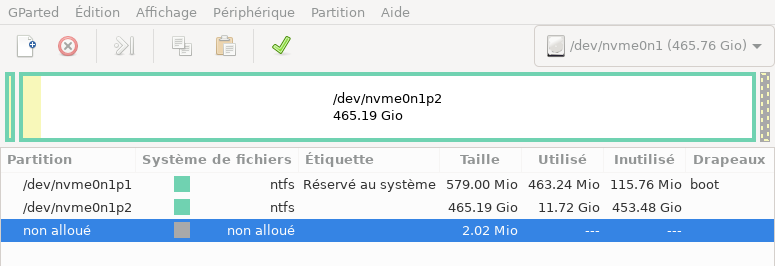Outils pour utilisateurs
Panneau latéral
Ceci est une ancienne révision du document !
Table des matières
| Installation Windows 10 et OSCAR en NVMe avec le format de la table de partition en gpt ou msdos |
|---|
Installation Windows 10
Téléchargez la dernière version Windows 10 : https://www.microsoft.com/fr-fr/software-download/windows10ISO
Utilisez sous Windows l'application Rufus ou ici pour réaliser la clé USB d'installation Windows 10 :
Vérifiez bien le Schéma de partition MBR et système de destination BIOS (ou UEFI-CSM)
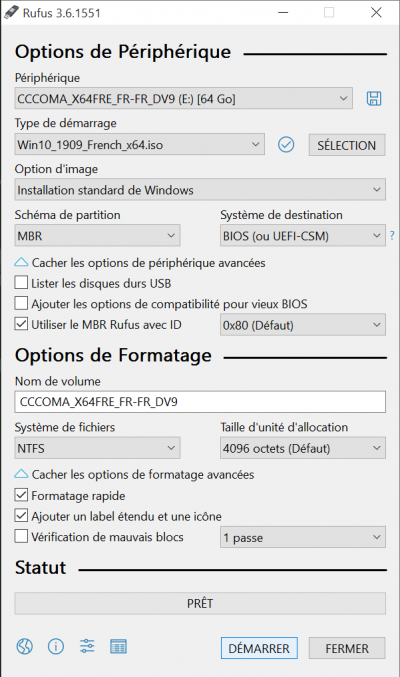
Au départ l'interface NVMe est vide, installez par défaut Win10 avec la clé USB d'installation.
Démarrez le poste sous Windows pour vérifier.
| Avant de démarrer le poste d'un système Microsoft avec OSCAR éteignez complètement la session Windows avec les commandes exécutées en tant qu'ADMINISTRATEUR 'powercfg -h off' puis 'shutdown /s', sur un portable débranchez l'alimentation avant la commande 'shutdown /s' |
|---|
Démarrez le poste avec la clé USB OSCAR pour lancer la commande Gparted.
Remarque si au démarrage la carte graphique n'est pas reconnue, ajoutez comme option en appuyant sur Tab (–>|) l'option après fin_ligne nomodeset (clavier de base le “m” est “,”)
Si Windows 19 est installé en EFI avec une table de partition gpt :
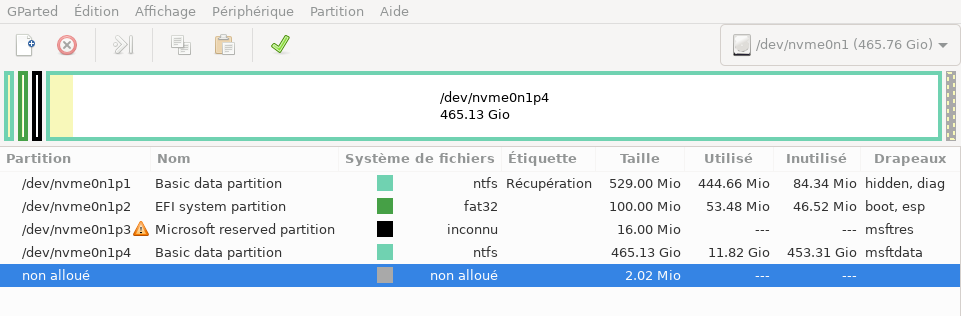 Suivez la documentation en EFI.
Suivez la documentation en EFI.
Si Windows 10 est installé avec une table de partition msdos :
Préparation de l'installation des fichiers OSCAR
| Avant de démarrer le poste d'un système Microsoft avec OSCAR éteignez complètement la session Windows avec les commandes exécutées en tant qu'ADMINISTRATEUR 'powercfg -h off' puis 'shutdown /s', sur un portable débranchez l'alimentation avant la commande 'shutdown /s' |
|---|
Démarrez le poste avec la clé USB OSCAR
Copiez le contenu de nvme0n1p1 vers nvme0n1p2 :
montez la partition nvme0n1p1 en utilisant la commande mt+ du menu_avancé ;
montez la partition nvme0n1p2 en utilisant la commande mt+ du menu_avancé ;
les partitions sont montées dans le répertoire /mnt
puis copiez tous les dossiers et fichiers de la partition /mnt/nvme0n1p1 vers la partition /mnt/nvme0n1p2 en utilisant la commande Midnight Commander mc du menu_avancé.
Après la copie complète quittez Midnight Commander (Touche F10) puis démontez /mnt/nvme0n1p1 et /mnt/nvme0n1p2 avec la commande mt- du menu_avancé
Installation des fichiers OSCAR
Lancez la commande Gparted.
Diminuez la partition nvme0n1p2 et installez une partition de 2go Linux_swap et la partition linux ext4 :
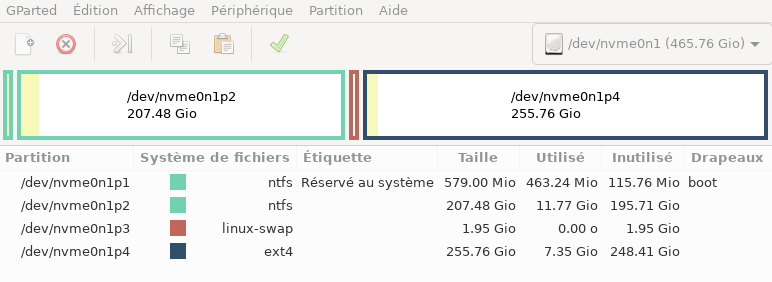
Utilisez la commande installer du menu_oscar. Le mot de passe root de démarrage sera demandé.
Le poste est prêt à la fin de l'installation.
Choix des menus de démarrage
Au démarrage appuyez sur la touche Echappe pour afficher les menus de démarrage :
Windows
OSCAR version
OSCAR restaure
OSCAR client
IMPORTANT :
Les sélections Windows et OSCAR restaure sont accessibles SANS mot de passe
Les sélections OSCAR version et OSCAR client vous demandent un username : entrez root puis le mot de passe que vous avez choisi pendant l'installation des fichiers OSCAR sur le poste.